Canvaを利用したスッテカー風の画像を簡単に制作する方法をご紹します。こんな感じの当該する写真や画像の周りを一周ぐるっと囲んでいるようなものを制作していきます。

この制作はiPadでしたものです。
ステッカー作り方
1・Canvaに登録
Canvaに登録がまだだよって方は無料で登録できます。登録が済んでいる方は次の手順に進んでOKです。
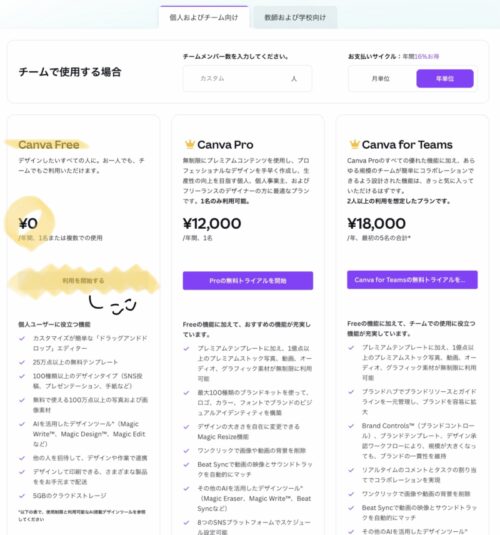
![]() ※有料登録の案内もありますが、今回の作業は無料版で可能です。有料版に登録する方は無料トライアルからで大丈夫です。
※有料登録の案内もありますが、今回の作業は無料版で可能です。有料版に登録する方は無料トライアルからで大丈夫です。
2・写真または画像を透過する
ステッカーにしたい写真や画像の背景を透過します。この作業のみ無料版のCanvaではできません。なので背景透過アプリをお持ちの方はそれでも良いですし、iPhoneをお持ちの方はアプリがなくても背景の透過ができます。
iPhoneで写真の背景透過
1、まずiPhoneで写真を開きます。
2、透過したい写真をタップ。※背景が透過されている写真は背景が黒、透過されていない写真は白で表示されているので参考にしてください。
3、画像として残す対象を長押しします。すると自動で背景と対象を判断してくれます。まだ指は離さないでください。対象をタップしたまま、写真を選択前のアルバムに戻ります。すると対象画像だけがついてくるので、その画像をアルバムに保存すれば完了です。動画を載せておくので参考にしてください。
3、Canvaに写真をアップロード
透過した写真をCanvaにアップロードしましょう。キャンバスの大きさは自由なので自分が何に画像を使いたいのかで決めて大丈夫です。
キャンバスを開くと左にツールバーがあるので、その中のアップロードを選択します。紫のファイルをアップロードを選択すると写真が開くので、先ほど背景を透過した画像を選びます。
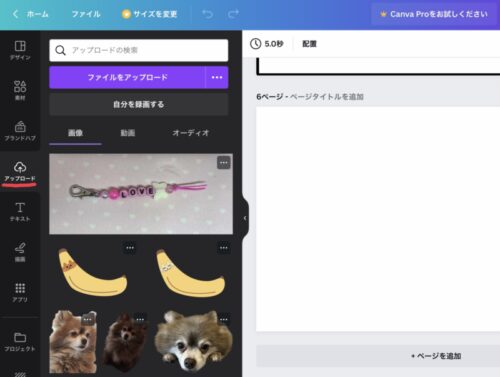
アップロードが完了したら、画像をタップすると隣のキャンバスに選択した画像が出てきます。
4、ステッカー風に仕上げ
あと少しで完成です。最後に一連の動作をまとめた動画も載せているので見てください。
キャンバスにある画像をタップ(画像はクリック)します。紫の四角で囲まれていれば選択ができているということになります。選択が出来ていると左上に写真を編集というのが出てくるのでそこをタップしましょう。
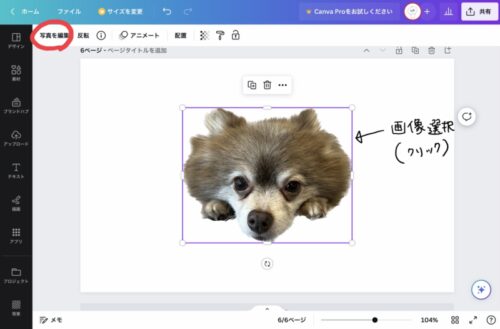
エフェクトの中に影付きというところがあるのでそこをタップします。影付きの中のグローというのをタップします。
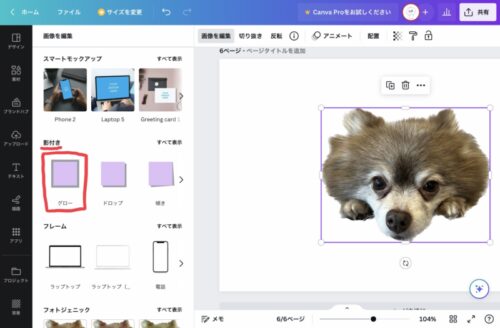
グローをタップすると画像の周りにうっすらと影がつきます。ちょっと見づらいですが、矢印のところです。
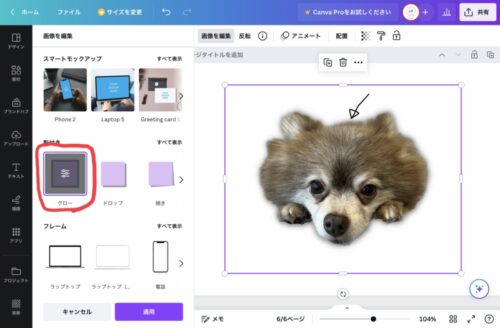
このままですとちょっと影が付いただけなので調整していきます。先ほどタップしたグローのところに3本線と丸が見えてると思うので、もう一度タップします。するとこんな感じで調整ができる画面に変わります。
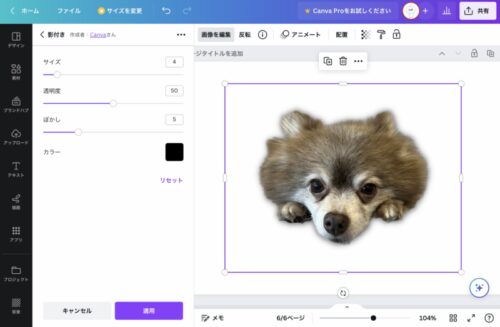
カラーは好きなカラーを選んでください。今回は黒では見づらいのでピンクにして進めていきます。
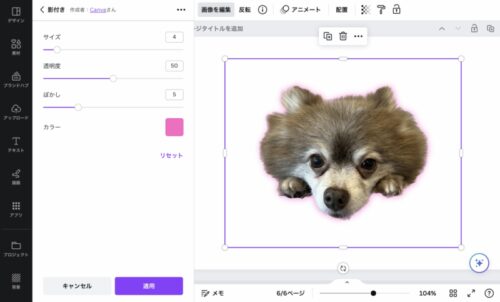
これでもまだ見づらいので、先にサイズを調整しておきます。このサイズは太さと思ってくれて大丈夫です。数字が大きくなれば、周りの線が太くなって、数字が小さければ線は細くなります。
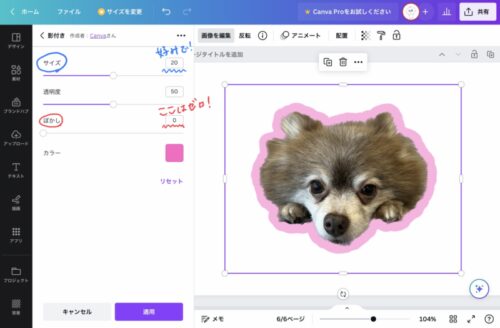
続いては、ぼかしの設定です。ぼかしはゼロに設定しましょう。数字が大きくなるとぼやけてくる設定なので、今回のステッカーには不向きということで、ゼロにしています。
最後に、透明度を設定すれば完成です。透明度は100で選択したカラーと同じになります。数字を小さくすると透明度が上がるので見た目としてはカラーが薄くなってきます。
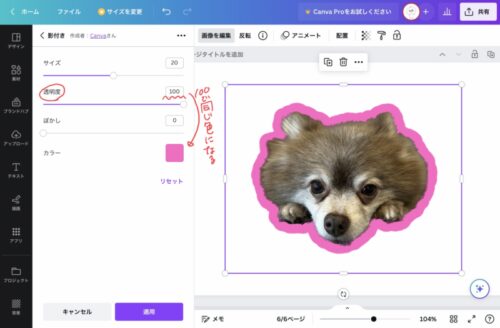
なので透明度も好みかなとは思います。私は毎回100で制作しています。透明度を下げてもこのキャンバス上ではカラーが薄くなって見えるだけですが、この後この画像をどこに使うのかによっては、透明度を下げたことによって背景が透ける可能性がるので注意しましょう。
カラー・サイズ・ぼかし・透明度の設定が完了すれば、これでステッカー風画像の完成です。
Canvaでの作業をまとめた動画です。
ステッカーを活用しよう
制作、お疲れ様でした!
慣れてくると動画のようにサクサク作業できると思うので、どんどん好きな写真や画像で作って欲しいなと思います。
画像を保存
制作した画像は右上の共有ボタン→ダウンロードでできます。その時保存するファイルの種類はPNGまたはJPGで大丈夫です。ですが、その画像をさらにどこかで使用する場合はPNGですと背景が透過の画像になるので、使用しやすいです。
シール
ステッカーの活用としてはシール、おすすめです。
自宅のプリンターがシール紙に対応している場合は、自宅で簡単にシールが制作できます。コンビニでもシールが印刷できるので簡単にオリジナルシールが制作出来ちゃいます。コンビニで印刷する場合には対応しているコンビニの確認、印刷できる用紙サイズの確認をしてからステッカーを制作するとスムーズです。
マグネット
ステッカーを印刷してマグネット紙に貼れば、オリジナルマグネットを制作することができます。
シール、マグネットどちらも詳しいやり方はこちらをご覧ください。






